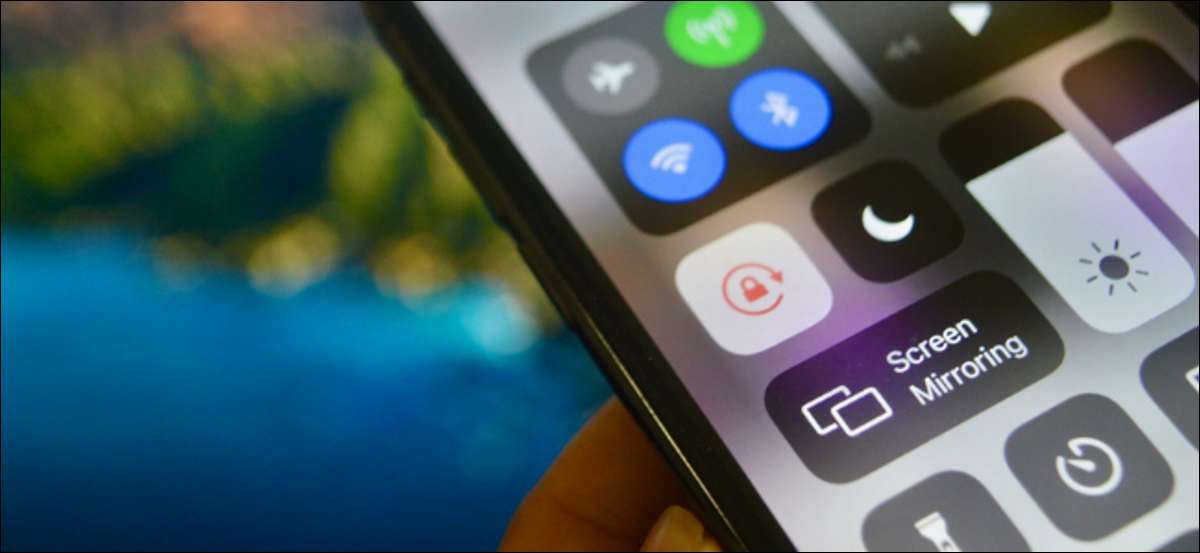
Le verrouillage de l'orientation iPhone manque de conscience du contexte. L'ouverture YouTube ou Netflix ne désactive pas la serrure, ni l'ouverture d'une application de lecture de nouvelles pour l'activer. Heureusement, il y a une automatisation de raccourcis pour basculer automatiquement le verrou d'orientation lorsque vous utilisez certaines applications. [dix]
Tant que votre iPhone exécute IOS 14.5 ou plus, vous avez accès à une action de raccourcis appelée "verrouillage de l'orientation défini". Utilisation de cette action, vous pouvez créer une automatisation raccourci qui activera ou désactivera le verrouillage de l'orientation portrait . [dix]
EN RELATION: Comment verrouiller l'orientation de votre écran de votre iPhone ou de votre iPad [dix]
Les Caractéristique de l'automatisation en raccourcis Soutient de nombreux déclencheurs, allant de l'heure de la journée à l'ouverture ou à la fermeture des applications. Dans ce guide, nous nous concentrerons sur la gâchette d'application d'ouverture et de fermeture. [dix]
Lorsque vous utilisez l'action de verrouillage d'orientation dans un raccourci, vous pouvez créer plusieurs automations en fonction de vos besoins. Par exemple, vous pouvez désactiver le verrouillage d'orientation lors de l'ouverture Netflix ou YouTube. Ensuite, vous pouvez créer un autre pour la réynabler lors de la fermeture de l'application Netflix ou YouTube. [dix]
Dans le guide suivant, nous allons vous promener dans le processus de configuration d'une automatisation qui désactive l'orientation verrouillage lorsque vous ouvrez une application (Netflix ou YouTube). [dix]
Pour commencer, ouvrez d'abord l'application "raccourcis" sur votre iPhone et accédez à l'onglet "Automations". [dix]
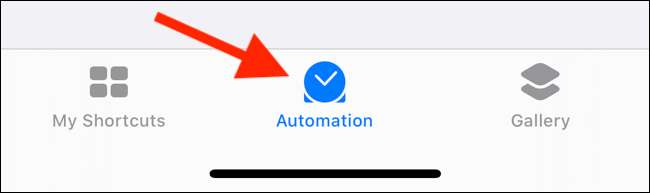 [dix]
[dix]
Appuyez sur le bouton "+" du haut. [dix]
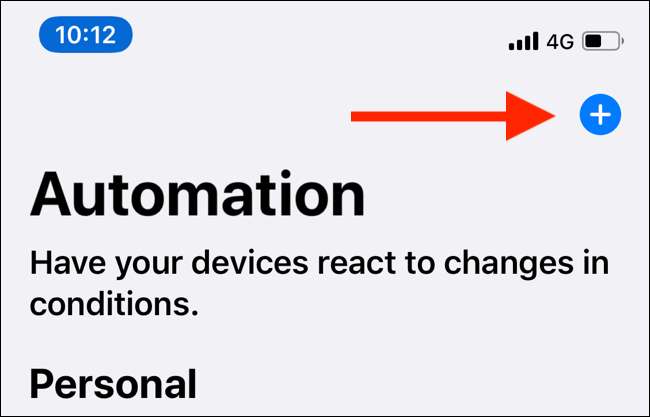 [dix]
[dix]
Choisissez l'option "Créer une automatisation personnelle". [dix]
 [dix]
[dix]
Maintenant, à partir de la liste des déclencheurs, appuyez sur l'option "App". [dix]
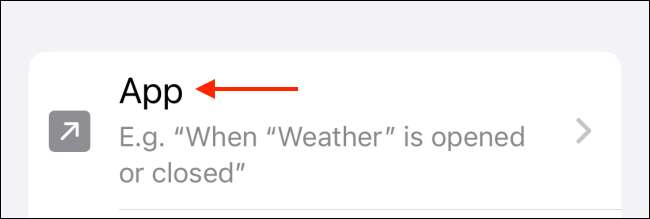 [dix]
[dix]
Ici, appuyez sur le bouton "Choisir" dans la section "App". [dix]
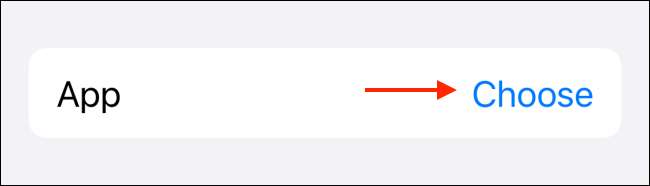 [dix]
[dix]
Recherchez et ajoutez l'application que vous souhaitez créer l'automatisation. Vous pouvez également choisir plusieurs applications ici aussi. Appuyez sur "Terminé" pour enregistrer votre sélection. [dix]
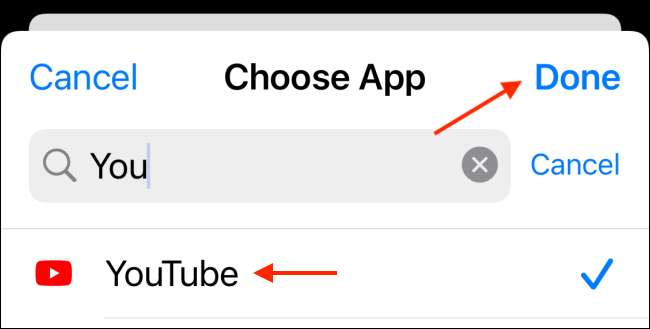 [dix]
[dix]
Assurez-vous que l'option "est ouverte" est sélectionnée. Cela garantit que l'automatisation s'exécute lorsque vous ouvrez les applications sélectionnées. Ensuite, appuyez sur le bouton "Suivant" du haut. [dix]
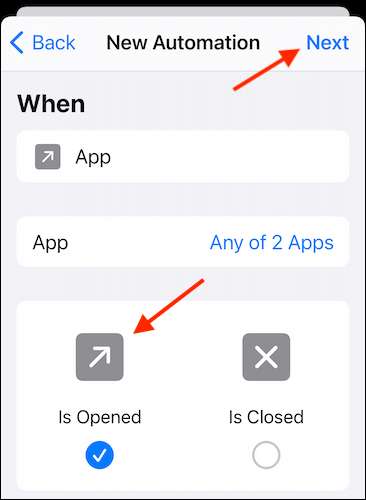 [dix]
[dix]
Il est temps de créer le raccourci. Ici, appuyez sur le bouton "Ajouter une action". [dix]
 [dix]
[dix]
Recherchez et ajoutez l'action "Définir l'orientation". [dix]
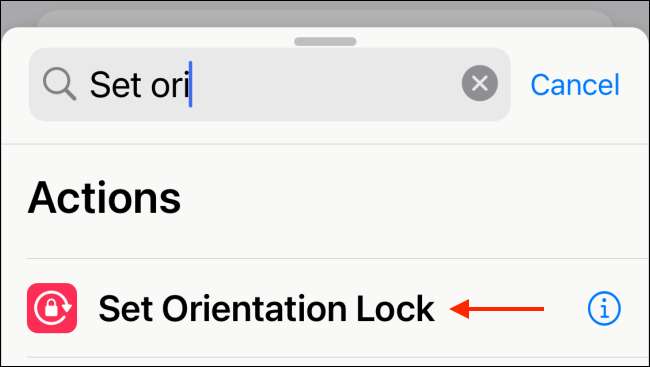 [dix]
[dix]
Par défaut, cette action est définie pour basculer le verrou d'orientation. Mais nous voulons la désactiver, alors appuyez sur le bouton "Toggle" pour plus d'options. [dix]
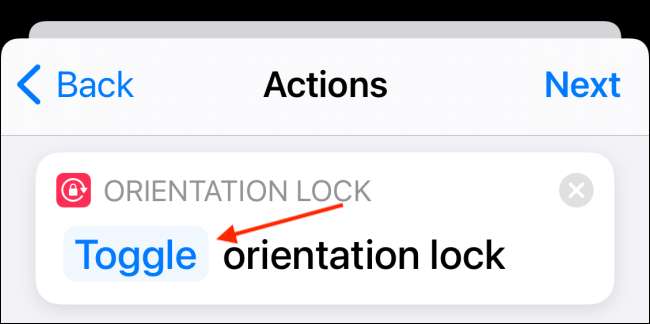 [dix]
[dix]
Dans la fenêtre contextuelle, choisissez l'option "Turn". [dix]
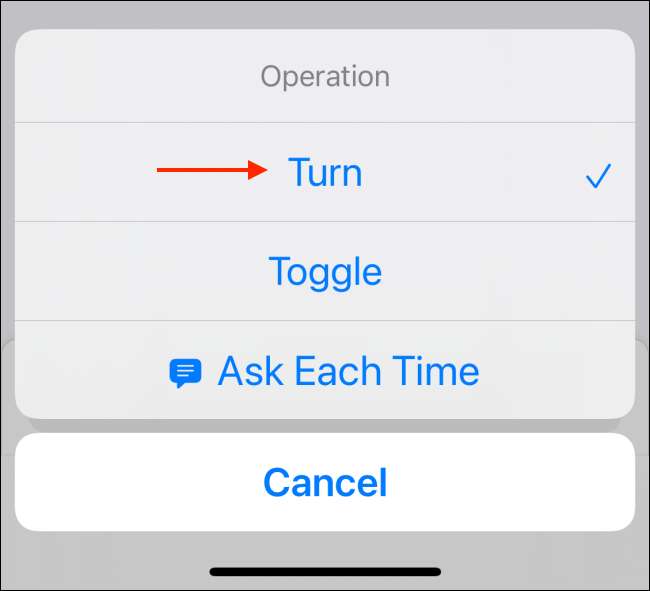 [dix]
[dix]
Ensuite, appuyez sur le bouton "ON" afin qu'il passe sur les paramètres "OFF". Le raccourci est maintenant complet. Appuyez sur le bouton "Suivant". [dix]
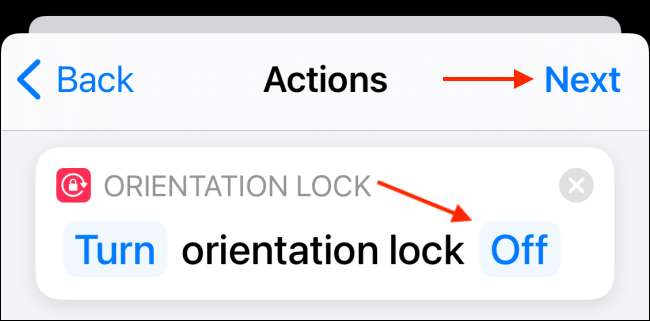 [dix]
[dix]
Par défaut, l'automatisation du raccourci vous enverra une notification que vous devrez appuyer sur l'automatisation. Basculez l'option «Demander avant d'exécuter» pour désactiver cette fonctionnalité. [dix]
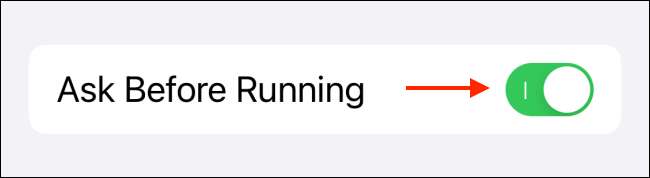 [dix]
[dix]
Dans la fenêtre contextuelle, appuyez sur le bouton "Ne pas demander" de confirmer. [dix]
 [dix]
[dix]
Maintenant, cette automatisation fonctionnera automatiquement en arrière-plan. Une fois que vous avez terminé, appuyez sur le bouton "Terminé". [dix]
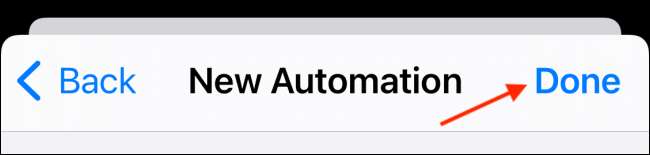 [dix]
[dix]
Et c'est tout. L'automatisation est maintenant terminée. [dix]
La prochaine fois que vous ouvrez l'application Netflix ou YouTube, vous verrez une notification indiquant que l'application a déclenché le raccourci. [dix]
[dix]
Maintenant que vous avez créé l'automatisation pour désactiver le verrouillage de l'orientation portrait lors de l'ouverture d'une application, vous pouvez créer une autre automatisation pour la réincupérer lorsque vous fermez les applications. Vous pouvez répéter les instructions ci-dessus avec quelques modifications. [dix]
Lorsque vous configurez le raccourci, assurez-vous de sélectionner l'option "IS FERMÉ". [dix]
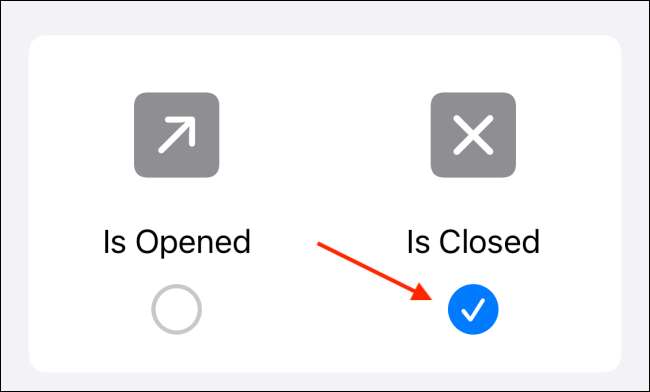 [dix]
[dix]
Et dans l'action de raccourci, définissez l'orientation sur "Activer". [dix]
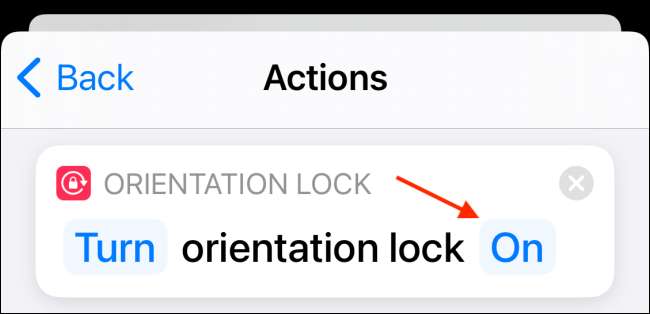 [dix]
[dix]
Vous n'avez pas à passer du temps à créer des raccourcis complexes pour automatiser les actions sur votre iPhone ou votre iPad. Vous pouvez simplement télécharger Raccourcis créés par la communauté et commencez à les utiliser en une seconde! [dix]
EN RELATION: Comment trouver et installer des raccourcis tiers sur iPhone et iPad [dix]







